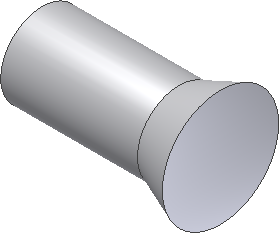选择旋转轴后,图形窗口中将显示图形区域内显示。抽出时间查看图形区域内显示的各种元素。
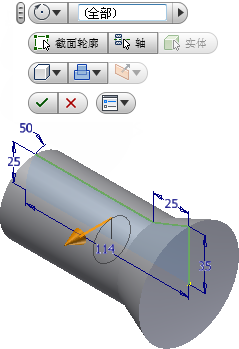
通过值输入框可以知道,系统将要绕选定草图轴执行 360 度完全旋转。这是“旋转”命令的默认条件,且显示屏幕上的图形预览会反映出这一点。但是,如果您希望创建 360 度完全旋转以外的旋转,可以在值输入框中输入任意角度值。
如果不想在值输入框中输入精确的角度值,也可以单击金色的旋转箭头操纵器。然后绕旋转轴动态拖动草图截面轮廓。
- 现在就试试吧。单击旋转箭头操纵器并绕轴拖动截面轮廓。首先在一个方向上拖动,然后尝试在相反方向上拖动。拖动旋转箭头时,请注意观察值输入框中显示的不断变化的角度值。还请注意,图形预览将实时更新,以显示“旋转”操作的结果。
- 结束动态拖动的试验时,请注意图形区域内显示中的“旋转”小工具栏。
- 在左上角开始试验每个按钮。
- 使用夹点按钮
 可以轻松地将小工具栏按钮移动到其他屏幕位置。
可以轻松地将小工具栏按钮移动到其他屏幕位置。 - “范围”按钮上的弹出式箭头
 提供了几种终止方式选项:
提供了几种终止方式选项: - “角度”让您可以将草图截面轮廓绕轴旋转任意角度。
- “终止于下一个面/实体”让您可以旋转至多实体零件的现有面或实体。
- “终止于选定面/平面”让您可以旋转至现有零件面、工作平面或工作点。
- “终止于两个面/平面之间”让您可以选择用于终止旋转的起始面/工作平面和结束面/工作平面。
- “完全”可绕草图轴执行 360 度完全旋转。
- 单击“截面轮廓”按钮
 ,然后选择要旋转的草图。(请记住,系统将自动选中新零件文件中的第一个草图。)
,然后选择要旋转的草图。(请记住,系统将自动选中新零件文件中的第一个草图。) - 单击“轴”按钮
 ,然后选择要绕其旋转截面轮廓的轴。
,然后选择要绕其旋转截面轮廓的轴。 - “实体”按钮
 可选择多实体零件中的参与实体。
可选择多实体零件中的参与实体。 - “实体输出”按钮
 使您可以将截面轮廓旋转为实体或曲面对象。
使您可以将截面轮廓旋转为实体或曲面对象。 - “求并”按钮
 可将通过旋转特征创建的体积添加到另一个特征或实体。我们稍后将在本教程中探究求差和求交选项。
可将通过旋转特征创建的体积添加到另一个特征或实体。我们稍后将在本教程中探究求差和求交选项。 - “方向”按钮上的弹出式箭头
 将显示可用的方向选项:
将显示可用的方向选项: - “方向 1”沿正方向(朝向您)旋转草图截面轮廓。
- “方向 2”沿负方向(远离您)旋转草图截面轮廓。
- “对称”使用同等角度值沿两个方向旋转草图截面轮廓。
- “不对称”使用不同角度值沿两个方向旋转草图截面轮廓。
- 单击“确定”按钮
 可结束“旋转”命令并完成旋转。
可结束“旋转”命令并完成旋转。 - “取消”按钮
 可取消“旋转”命令。不执行任何旋转。
可取消“旋转”命令。不执行任何旋转。 - “小工具栏选项”按钮
 提供了两个选项。您可以固定小工具栏,使其在图形窗口中保持固定位置,和/或使用“自动淡显”选项显示或隐藏小工具栏。
提供了两个选项。您可以固定小工具栏,使其在图形窗口中保持固定位置,和/或使用“自动淡显”选项显示或隐藏小工具栏。
提示: 在 Inventor 中,工作平面、工作点和工作轴称为定位特征。定位特征是在常规零件几何图元不足以创建和定位新特征时使用的抽象构造几何图元。您将在本教程的后面创建偏移工作平面。 - 使用夹点按钮
- 现在,选择“终止方式”按钮弹出式箭头中的“完全”选项,然后单击绿色的“确定”按钮以完成“旋转”命令。
- 请注意观察,Revolution1 特征已经添加至“模型”浏览器。单击特征名称左侧的 + 按钮展开该项目。该特征有一个子项 - 即创建它时所依据的草图。
- 在浏览器中,将光标移动到 Revolution1 特征名称和“草图1”上。执行此操作时,图形窗口中对应的项目将亮显。
提示: 在复杂的零件模型或部件中,查找特定的一个或多个特征的一种非常便捷的方法就是将光标移动到“模型”浏览器中的各种特征上。